
William Charles
0
2656
501
Android kommer med en masse funktioner, men ikke alle af dem er aktiveret ude af kassen. Med det stadigt voksende funktionssæt er det let at gå glip af de dybt nedgravede Android-indstillinger, der kan forbedre din oplevelse.
Uanset om du ønsker at finjustere dit privatliv og sikkerhed eller øge ydeevnen, her er nogle ændringer, du skal foretage i Android-indstillingsmenuen.
1. Skjul følsomt indhold på låseskærmen
Siden Android 5.0 Lollipop kan du interagere med underretningerne direkte fra låseskærmen. Selvom dette er praktisk, betyder det også, at enhver kan gennemgå dine underretninger - selv når din telefon er låst.

Heldigvis er der en mulighed for at skjule følsomme underretninger på låseskærmen.
Først skal du sikre din Android-telefon 8 Store Android-apps, der beskytter dit privatliv og sikkerhed 8 Store Android-apps, der beskytter dit privatliv og sikkerhed Hvis du vil holde din Android-enhed sikker og sikker, anbefaler vi disse apps. med en adgangskode, et mønster eller en pinkode. Når du først har gjort det, kan du her skjule følsomt meddelelsesindhold.
- Åben Indstillinger> Underretninger.
- Tryk på tandhjul ikon øverst til højre på skærmen.
- Tap På låseskærmen.
- Vælg Skjul følsomt meddelelsesindhold.
Følsomme underretninger vises “indhold skjult” i stedet for at vise den aktuelle besked. Du skal låse din enhed op for at se meddelelsen.
Hvis du vil skjule følsomme underretninger pr. App, skal du vælge Vis alt underretningsindhold. Hit tilbage, og du skal finde en liste over installerede apps. Tryk på den app, du gerne vil skjule følsomme underretninger for, og tryk derefter på På låseskærmen> Skjul følsomt meddelelsesindhold.
2. Fravælg personaliserede annoncer
Der er et chokerende antal ting, som Google ved om dig, hvor meget ved Google virkelig om dig? Hvor meget ved Google virkelig om dig? Google er ingen mester for brugernes privatliv, men du kan blive overrasket over, hvor meget de ved. . Dets enorme sporingssystem er grunden til, at du ser sådanne præcist skræddersyede annoncer. Hvis du f.eks. Søger på dit skrivebord om støjdæmpende øretelefoner De 8 bedste støjdæmpende hovedtelefoner til lydfiler De 8 bedste støjdæmpende hovedtelefoner til lydfiler Leder du efter de bedste støjdæmpende hovedtelefoner? Hvis du er en audiofil, er disse muligheder i høj kvalitet dine bedste odds. , kan du hurtigt begynde at se annoncer til dem rundt omkring på nettet.
Hvis du er paranoid omkring dit privatliv Den komplette guide til forbedring af din online sikkerhed og forsvarelse af dit privatliv Den komplette guide til forbedring af din online sikkerhed og forsvarelse af dit privatliv Alle ønsker dine data, velrenommerede virksomheder og kriminelle. Hvis du vil opbygge dine forsvar og beskytte dig selv online, så lad os guide dig gennem, hvordan du forbedrer din sikkerhed og beskytter dit privatliv. , der er en nem måde at slukke for.
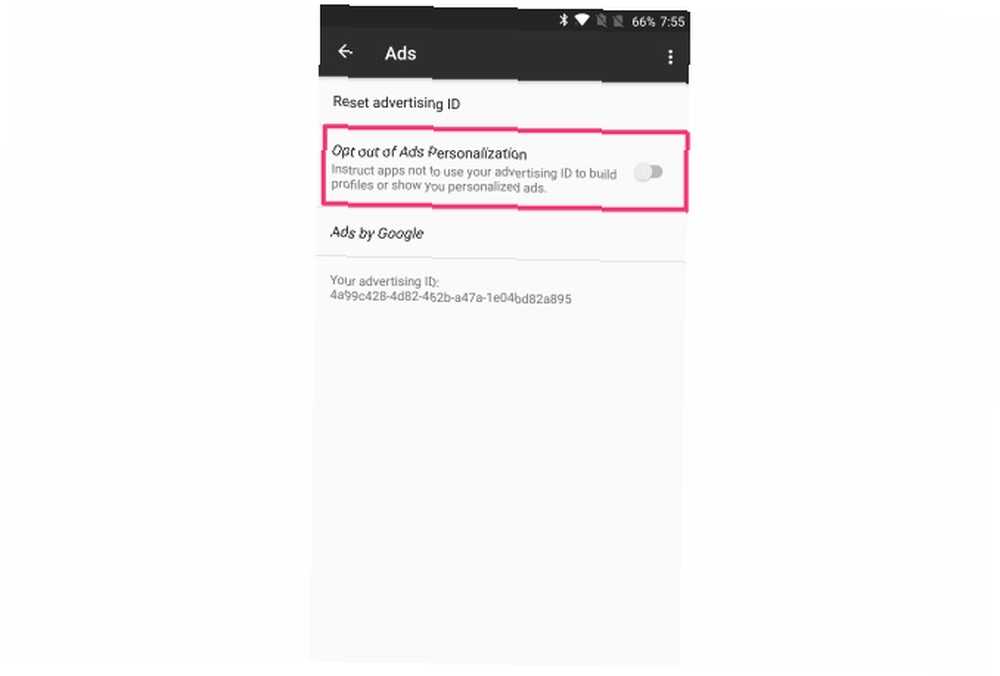
- Åben Indstillinger.
- Naviger til Google> Annoncer.
- Aktiver Fravælg annoncetilpasning.
Bemærk, at mens du stadig ser annoncer i annonce-understøttede Android-apps, er de ikke baseret på dine interesser.
3. Aktivér automatisk lås og tænd / sluk-knap øjeblikkelig lås
Som standard slukkes skærmen på din Android-telefon automatisk efter en indstillet periode med inaktivitet for at spare batteri 10 Beviste og testede tip for at forlænge batteriets levetid på Android 10 Beviste og testede tip til at forlænge batterilevetiden på Android Lider af dårlig batterilevetid på Android? Følg disse tip for at få mere juice ud af din Android-enheds batteri. . Men låseskærmen starter kun få sekunder senere. Onde mennesker kan potentielt få adgang til din ulåste enhed, hvis du lader den være uden opsyn i denne periode.
Det anbefales at sænke din timeout for skærmen. For at gøre det, gå over til Indstillinger> Display> Sleep. Vælg det laveste antal sekunder, hvorefter din skærm slukkes.
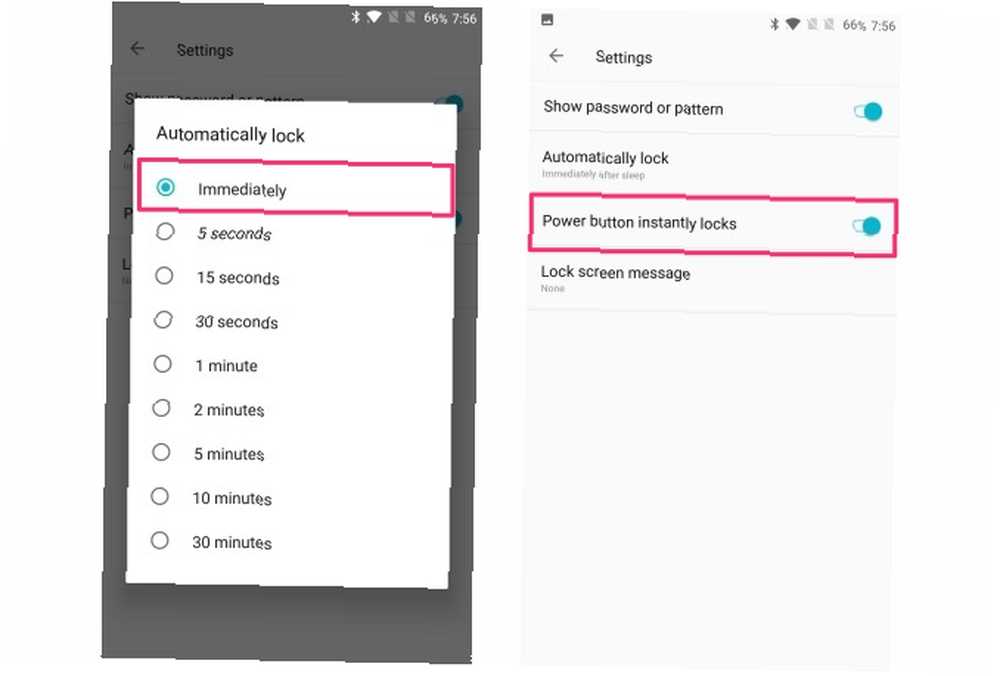
Når du har sænket timeout for skærmen, er det tid til at tvinge låseskærmen til at sparke ind, så snart skærmen er slukket.
- Det gør du ved at navigere til Indstillinger> Sikkerhed> Lås automatisk.
- Vælg Straks.
- Aktivér på samme side Tænd / sluk-knappen låses øjeblikkeligt.
Bemærk, at denne indstilling muligvis er placeret et andet sted afhængigt af din Android-producent Hvordan Android adskiller sig afhængigt af hardware-fabrikanten Hvordan Android adskiller sig afhængigt af hardware-fabrikanten Ikke alle Android-enheder oprettes lige. Se, hvordan din skiller sig ud fra mængden med vores omfattende guide. . En nem måde at finde den passende indstilling på enhver brugerdefineret Android-hud er at bruge Søg i indstillingerne.
4. Deaktiver Doze-tilstand til specifikke apps
Introduceret i Marshmallow er Doze en smuk funktion, der hjælper dig med at spare batteri på din Android-enhed. Den grundlæggende idé er, at dine apps “søvn” mens din telefon er slukket, forhindrer dem i at køre amok i dit fravær.
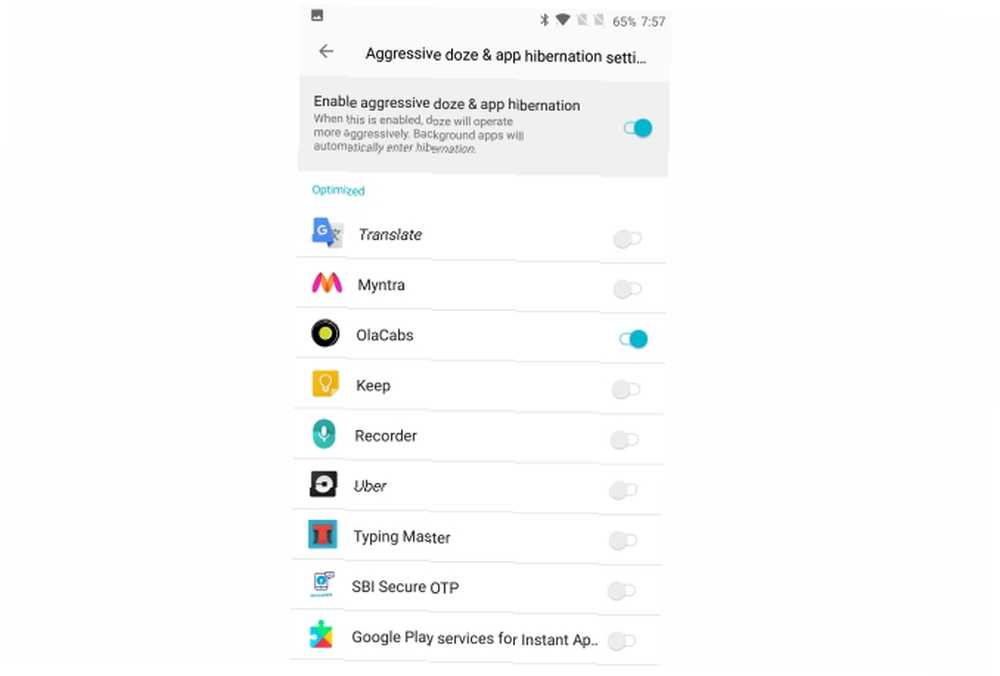
Selvom dette fungerer godt til de fleste apps, kan du muligvis få forsinkede underretninger fra dine yndlingsmeddelelsesapps 5 Bedste gratis messaging-apps til Android 5 Bedste gratis messaging-apps til Android Brug for en gratis måde at sende beskeder til venner og familie med din telefon gratis? Tjek disse apps. . Du kan også opleve problemer med VPN-apps, da de har brug for at køre konstant i baggrunden. I sådanne tilfælde kan Doze-tilstand gøre mere skade end godt, når Android's batterioptimering gør mere skade end godt, når Android's batterioptimering gør mere skade end god Android's batterioptimeringstilstand, Doze, er fremragende til at forbedre din batterilevetid. Men det kan også få nogle apps, som VPN'er, til at stoppe med at køre tilfældigt. Sådan deaktiveres Doze for udvalgte apps. . Heldigvis lader Android dig deaktivere Doze-tilstand på basis af en app.
- Åbn for at gøre det Indstillinger> Batteri.
- Tryk på tre-punkts overløbsmenu knap.
- Vælg Døsning og app-dvaletilstand.
- Tryk på den app, du gerne vil ekskludere og vælge Optimer ikke.
Bemærk, at du kun skal oprette undtagelser for de apps, der virkelig har brug for det, ellers kan de forårsage et stort batteriafløb Android Battery Killers: 10 værste apps, der tømmer telefonbatteri Android Battery Killers: 10 værste apps, der tømmer telefonbatteri Slip af med disse apps hvis du vil have anstændig batterilevetid. .
5. Aktivér vedvarende antal i gboard
Hvis dit job involverer at håndtere tal, kan det være besværligt at skifte tastatur mellem nummer og alfabettilstand.
Hvis du bruger Gboard, hvilket jeg antager, at de fleste af jer gør, kan du aktivere en vedvarende nummerrække øverst på dit tastatur. Det er en fantastisk måde at udnytte den voksende skærmsejendom på mobile enheder.
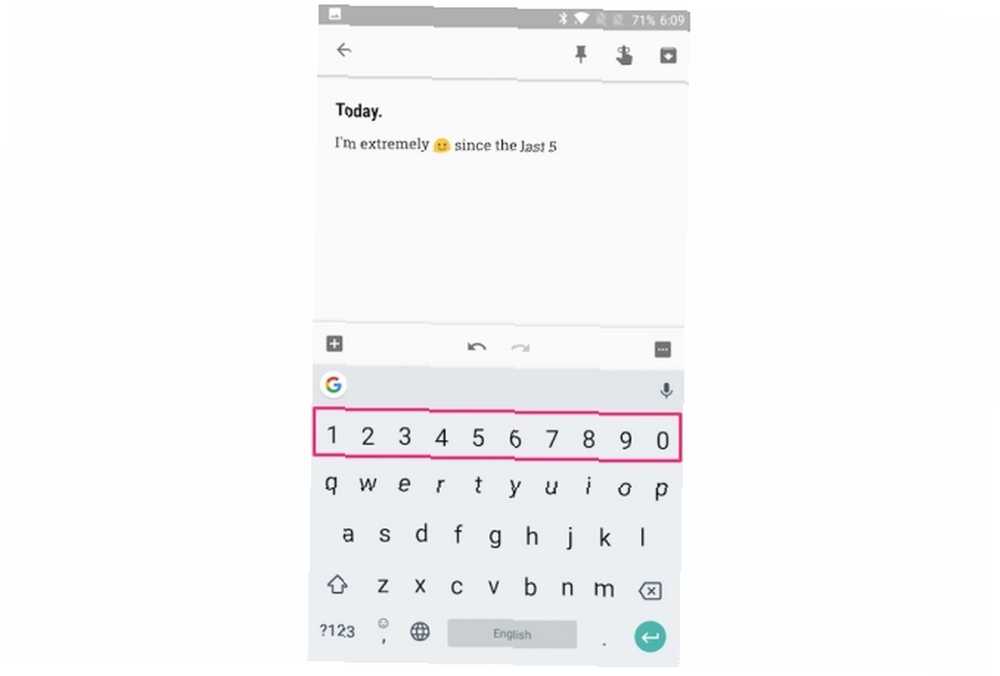
- Åbn Gboard for at gøre det.
- Hold emoji / tandhjul ikon og tryk på Indstillinger for gboardtastatur.
- Tap Indstillinger.
- Aktiver Antal række.
Du skal se en vedvarende nummerrække øverst på dit tastatur. Dette kan hjælpe dig med at øge din skrivehastighed væsentligt 9 tip til at skrive hurtigere på din Android-telefon 9 tip til at skrive hurtigere på din Android-telefon Hvis du vil forbedre din skrivehastighed på Android, hjælper disse tip og tricks dig med. .
6. Aktivér øjeblikkelige apps
Instant Apps Android Instant Apps: Hvad de er og hvordan man begynder at bruge dem Android Instant Apps: Hvad de er og hvordan man begynder at bruge dem Android's Instant Apps giver dig mulighed for at bruge en app's bedste funktioner uden at installere det. Her er, hvordan de fungerer, og hvordan du prøver dem nu. er en temmelig nyskabende idé: du kan tjekke Android-apps uden at skulle installere dem, hvilket sparer tid og data. Det startede som en Android Oreo-eksklusiv funktion Alle de nye måder at bruge underretninger i Android 8.0 Oreo Alle de nye måder at bruge underretninger i Android 8.0 Oreo Android 8.0 Oreos underretningskanaler er en kraftfuld ny måde at sikre, at din telefon kun advarer du med prioriterede oplysninger. Her er alt om, hvordan meddelelser er ændret i Oreo. , men Google begyndte at rulle det ud til enheder, der kører Lollipop eller senere for et par måneder siden.
Instant-apps er som standard deaktiveret, men at aktivere dem er bare en klap væk.
- Åben Indstillinger> Google.
- Aktiver Instant-apps.
- Tap Ja, jeg er inde at bekræfte.
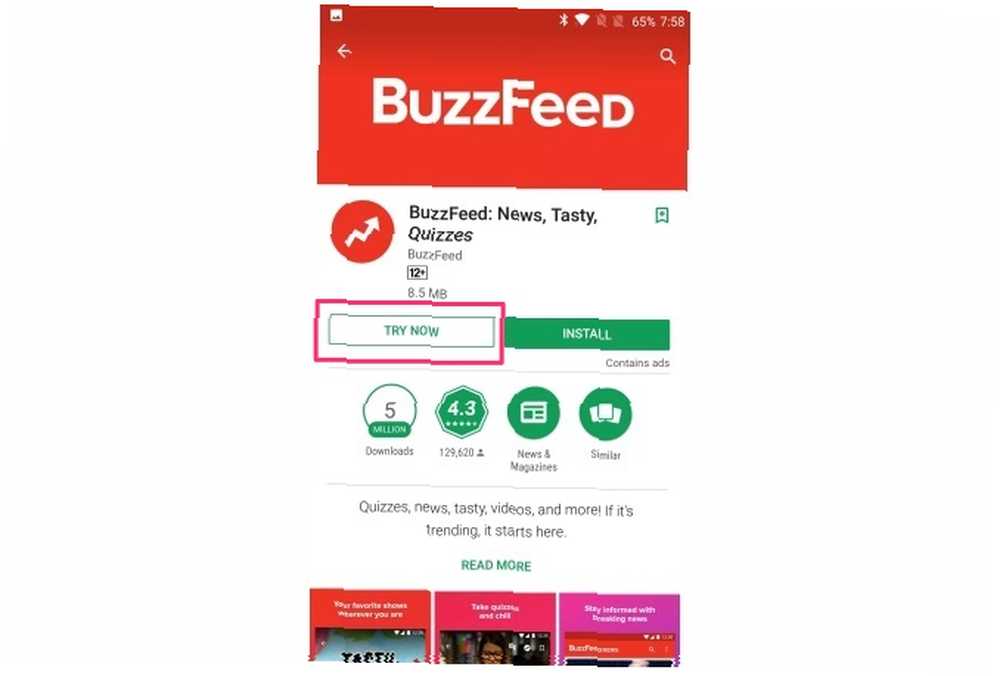
Når du har aktiveret det, skal du blot søge efter appen i Play Store. Play Store-listen understøtter kun 5 apps i øjeblikket: BuzzFeed, NYTimes, RedBull TV, OneFottball og ShareTheMeal. Tryk på for at prøve en øjeblikkelig app Prøv nu udover det Installere knap.
Hvis du vil søge efter andre Instant-apps, skal du søge efter apps fra din mobilbrowser.
7. Flyt Chrome's adresselinje til bunden
At nå toppen af skærmen, især med kun en hånd, kan være ret vondt. Chromes adresselinje er placeret i øverste halvdel af skærmen, hvilket gør det sværere at nå på større telefoner.
Heldigvis er der en hurtig måde at flytte Chromes adresselinje til bunden for lettere adgang.
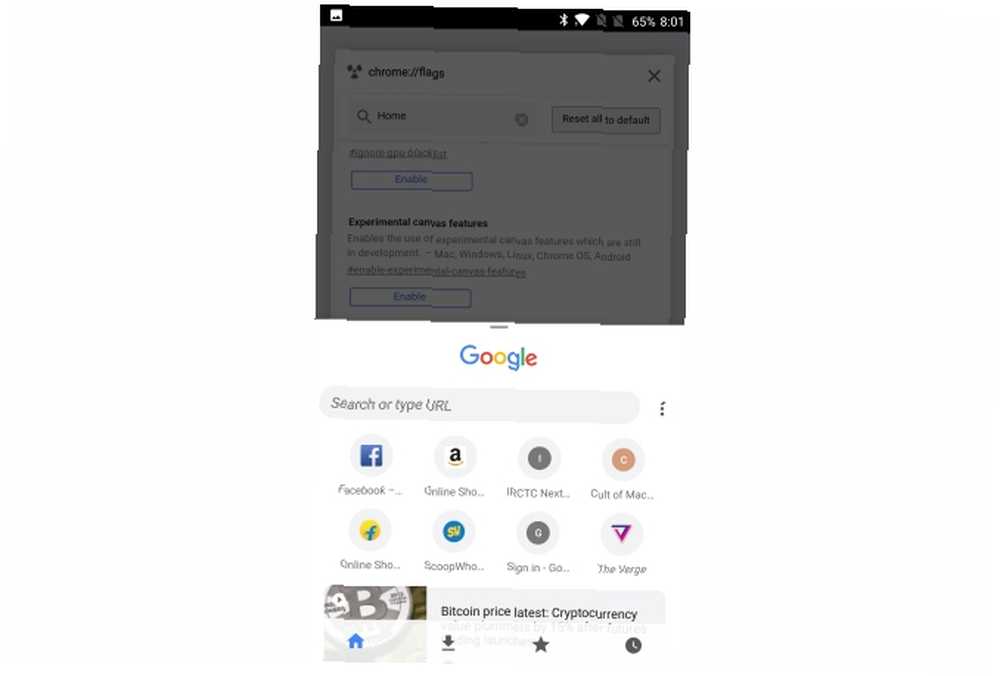
- Type chrome: // flags i Chrome's adresselinje og tryk på Enter.
- Finde Chrome Startside og aktiver det.
- Tap Genstart Chrome.
- Tryk på Seneste knap for at åbne skærmen med flere opgaver. Stryg Chrome væk for at tvinge den til.
- Åbn Chrome igen.
Det kan være nødvendigt at du genstarter Chrome et par gange for at få det til at fungere. Det er lidt underligt, men sådan fungerer det i øjeblikket.
Det er det! Adresselinjen skal flyttes til bunden, hvilket gør den mere tilgængelig end nogensinde.
8. Tweak Developer-indstillinger
Bortset fra de almindelige indstillinger har Android Developer-indstillinger nogle avancerede indstillinger, som du kan tulle med.
Udviklerindstillingerne er måske beregnet til udviklere, men det er en guldgruve af indstillinger, som selv afslappede brugere kan bruge.
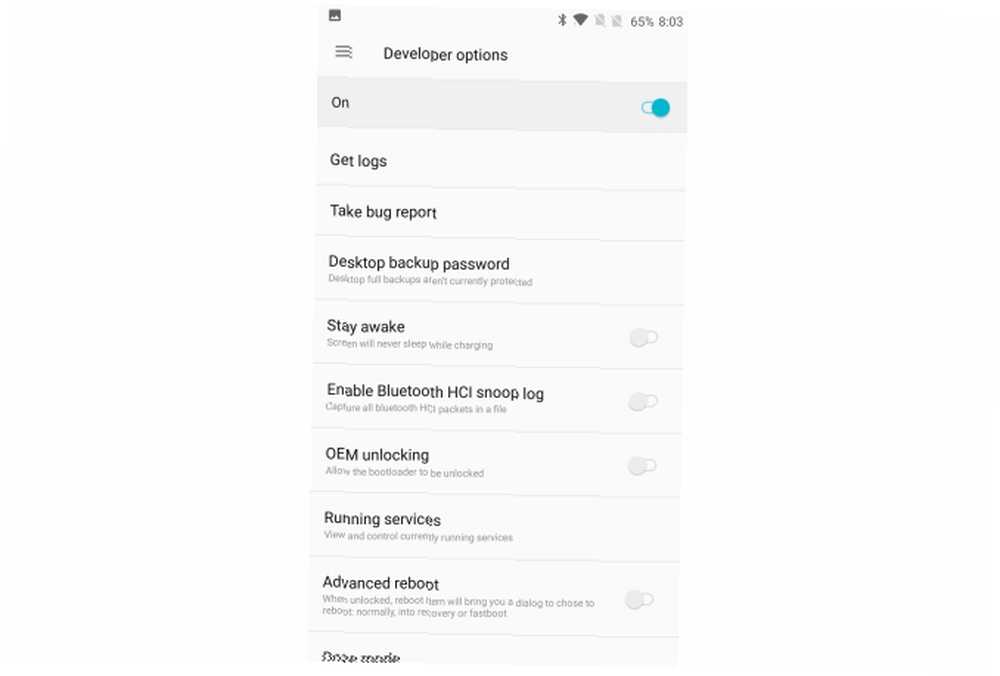
For eksempel kan du justere animationsskalaer for at få din telefon til at føle sig snappere, indstille en spot placering og forfalsk din GPS-placering eller aktivere USB-debugging Hvad er USB Debugging Mode på Android? Sådan aktiveres det, hvad er USB-debugging-tilstand på Android? Her er, hvordan du aktiverer det nødvendigt for at tillade USB-fejlfinding på din Android? Vi forklarer, hvordan du bruger fejlsøgningstilstand til at skubbe kommandoer fra din pc til din telefon. til at sende kommandoer fra din computer til din Android-enhed.
Vi har omfattende dækket nogle af Android-udviklerindstillingerne, som du skal ændre Hver Android-bruger, hvis disse 10 udviklermuligheder skulle justeres Hver Android-bruger skal justere disse 10 Udviklerindstillinger. Android-menuen til udviklerindstillinger indeholder mange værktøjer til dem, der skriver apps, men du kan få noget ud af det også. Her er de mest nyttige indstillinger, der skjuler sig i Udviklerindstillinger. , så prøv det.
Få mest muligt ud af din Android-telefon
At justere disse indstillinger hjælper dig med at få mest muligt ud af din Android-enhed uden dramatisk at ændre den måde, du bruger dit foretrukne operativsystem på. Uanset om du ønsker at beskytte dit privatliv eller forbedre din daglige Android-oplevelse, er et par justeringer alt hvad du har brug for.
Hvilke af ovenstående indstillinger har du ændret på din Android-telefon? Kender du til andre indstillinger, der kan hjælpe dig med at udjævne din Android-oplevelse? Del dine tanker med os i kommentarerne herunder.











